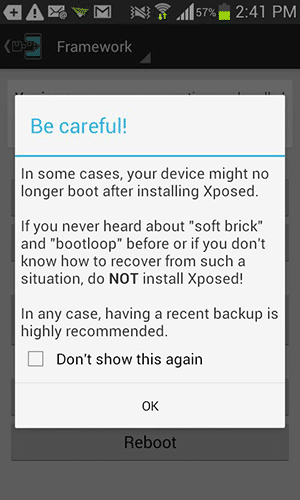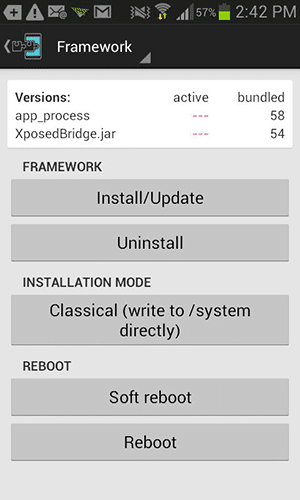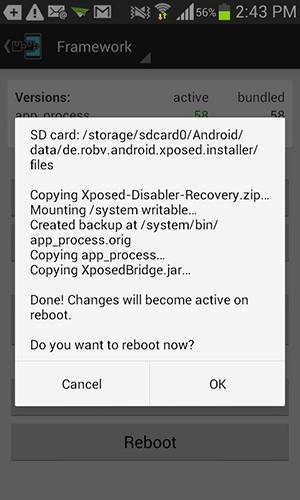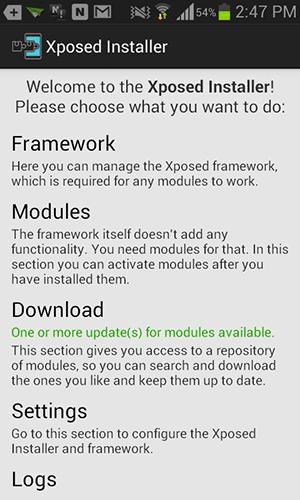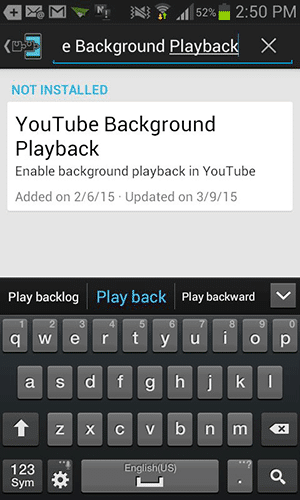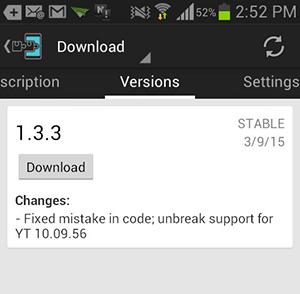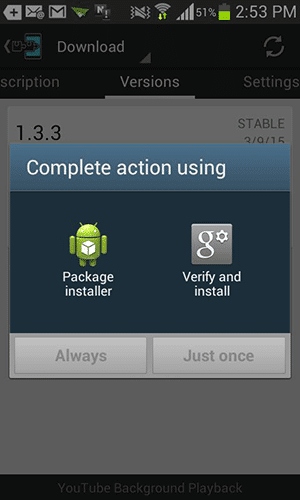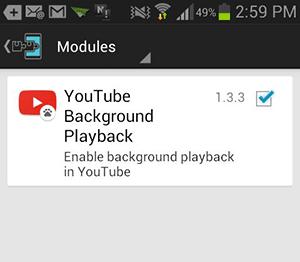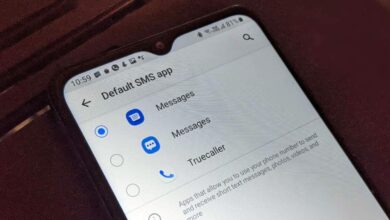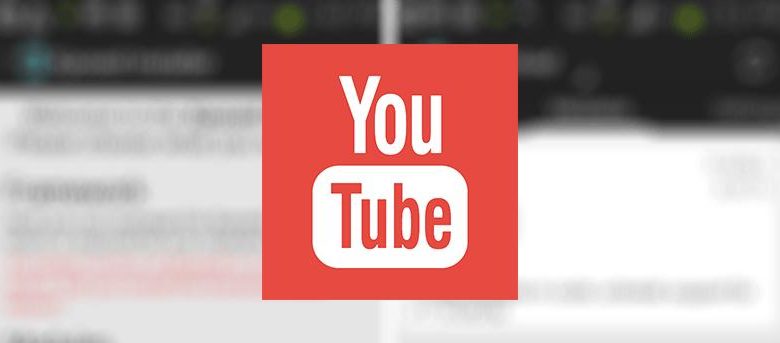
Non seulement YouTube regorge de vidéos que vous pouvez regarder pendant votre temps libre sur vos appareils, mais il contient également de très bonnes pistes musicales. Lorsque vous travaillez ou discutez avec vos amis, vous pouvez écouter ces morceaux de musique et garder vos oreilles occupées.
L’un des problèmes est que la vidéo, ainsi que l’audio, s’arrêtent dès que vous vous éloignez de l’application YouTube sur votre appareil Android. Par exemple, si vous lisez une vidéo sur YouTube sur votre appareil Android et que vous vous déplacez vers, disons, une application de messagerie, la vidéo s’arrêtera. Alors, comment pouvez-vous continuer à lire la vidéo lorsque vous quittez l’application YouTube ? Eh bien, il y a un moyen de le faire.
Un module Xposed appelé YouTube Background Playback vous permet de continuer à lire vos vidéos même lorsque vous n’êtes pas dans l’application YouTube officielle. Vous n’avez pas besoin de garder l’application ouverte pour continuer à écouter de la musique ou une vidéo que vous regardiez sur YouTube. Voici comment vous pouvez procéder pour installer le module susmentionné sur votre appareil Android.
Noter: Votre appareil doit être enraciné avant de pouvoir suivre le didacticiel suivant. Installez également Xposed sur votre appareil à vos risques et périls.
Tout d’abord, vous devez installer Xposed Framework sur votre appareil, puis vous pouvez installer le module susmentionné. Voici comment:
Contenu
Installation du framework Xposed
1. Téléchargez et installez l’application Xposed Installer sur votre appareil.
2. Lancez l’application à partir du tiroir d’applications sur votre appareil.
3. Sur le premier écran de l’application, vous devriez voir une option qui dit « Framework ». Appuyez dessus et il vous permettra d’installer le framework sur votre appareil.
4. Vous verrez un message d’avertissement avant d’installer le framework. Appuyez sur « OK » et cela vous permettra de continuer.
5. C’est ici que vous pouvez installer et désinstaller Xposed Framework sur votre appareil. Appuyez sur le bouton qui dit « Installer/Mettre à jour » et il devrait vous permettre d’installer le framework.
6. Une fois l’installation du framework terminée, vous devriez voir un message indiquant qu’il redémarrera votre appareil. Appuyez sur « OK » et votre appareil redémarrera.
Vous avez terminé.
Xposed est maintenant installé sur votre appareil et vous pouvez commencer à l’utiliser dès que votre appareil redémarre.
Comme Xposed est maintenant disponible sur votre appareil, voyons comment vous pouvez installer le module susmentionné sur votre appareil :
Activation de la lecture en arrière-plan sur YouTube
1. Lancez Xposed Installer à partir du tiroir de votre application.
2. Appuyez sur l’option qui dit « Télécharger » car c’est là que vous pouvez télécharger de nouveaux modules pour votre appareil.
3. Appuyez sur l’icône de recherche dans le coin supérieur droit ; recherchez et appuyez sur « Lecture en arrière-plan YouTube ».
4. Il devrait lancer la description du module. Appuyez sur l’onglet « Versions » suivi de « Télécharger ». Le module devrait commencer à se télécharger.
5. Une fois le téléchargement terminé, vous devriez être invité à l’installer. Suivez simplement les étapes d’installation et vous serez prêt. C’est l’assistant d’installation d’application standard et rien de tel que la science des fusées.
6. Vous devez d’abord activer le module avant de pouvoir l’utiliser. Pour ce faire, retournez au menu principal de Xposed Installer et appuyez sur « Modules ». Ensuite, cochez la case à côté du module que vous avez installé dans les étapes ci-dessus et il sera activé.
7. Redémarrez votre appareil pour que les modifications prennent effet.
Vous êtes prêt.
Vous pouvez désormais écouter vos morceaux de musique préférés dans l’application YouTube pour Android sans laisser l’application ouverte. Cela fonctionne indépendamment de l’application que vous utilisez actuellement.
Conclusion
Avec la disponibilité de milliers de morceaux de musique sur YouTube, vous ne devriez pas manquer l’occasion de les écouter tous pendant que vous travaillez avec d’autres applications sur votre appareil. La solution ci-dessus devrait vous aider à garder la musique pendant que vous envoyez des e-mails ou téléchargez des photos sur Facebook.
Acclamations!
Cet article est-il utile ? Oui Non